
Zuletzt aktualisiert am
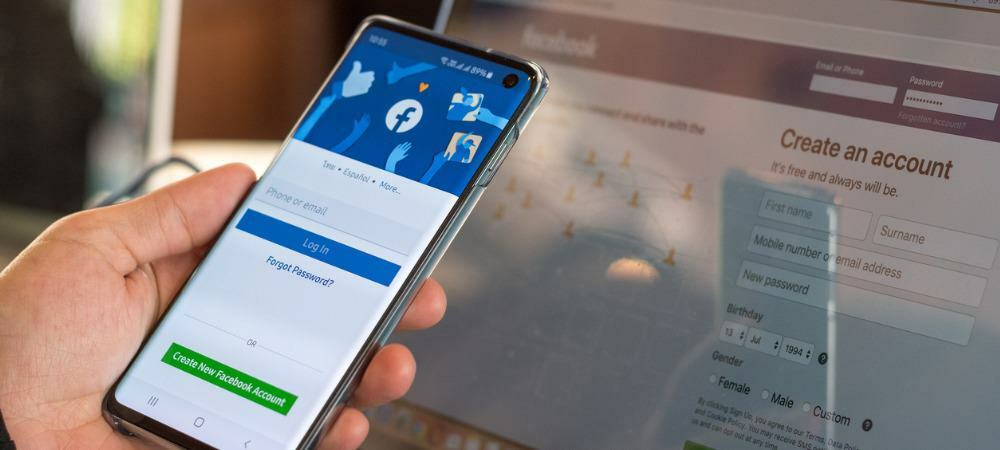
Manchmal möchten Sie Ihr Facebook-Profilbild für kurze Zeit ändern. Hier erfährst du, wie du ein temporäres Profilbild auf Facebook hinzufügst.
Möchten Sie Ihr Facebook-Profil personalisieren? Sie sollten mit Ihrem Profilbild beginnen. Wie soll jemand ohne ein Foto wissen, dass Ihr Profil Ihnen gehört?
Es kann jedoch vorkommen, dass Sie Ihr Profilbild ändern möchten. Anstatt den gesamten Prozess der Bearbeitung Ihres Profils zu durchlaufen und ein neues Profilbild einzufügen, können Sie ein temporäres Profilbild auf Facebook hinzufügen.
Das Bild ändert sich automatisch nach der eingestellten Zeit, die Sie auswählen, und kehrt zum Original zurück. Hier ist, wie es geht.
So fügen Sie ein temporäres Profilbild auf Facebook hinzu
Anstatt Ihr Profilbild ständig manuell zu ändern, ist es einfacher, es auf ein temporäres Bild einzustellen. Die andere nette Sache an dieser Funktion ist, dass Sie das Foto so konfigurieren können, dass es sich von einer Stunde bis zu einem ganzen Monat später ändert.
Das temporäre Bild wird oben auf Ihrer Profilseite und Chronik angezeigt.
So fügen Sie ein temporäres Profilbild auf Facebook hinzu:
- Öffnen Sie Ihren Webbrowser und navigieren Sie zu Facebook-Website.
- Melden Sie sich an, falls Sie dies noch nicht getan haben.
- Nachdem Sie sich angemeldet haben, wählen Sie Ihre aus Profilbildge in der oberen rechten Ecke und klicken Sie auf Ihren Profilnamen.
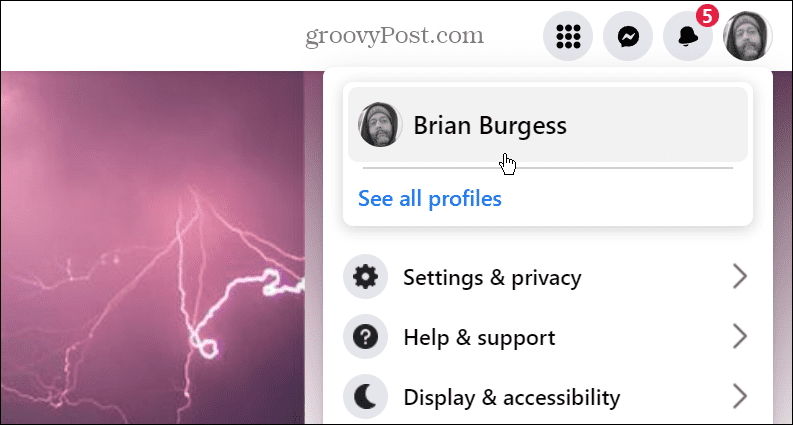
- Drücke den Profil bearbeiten Schaltfläche rechts neben der Zur Geschichte hinzufügen Taste.
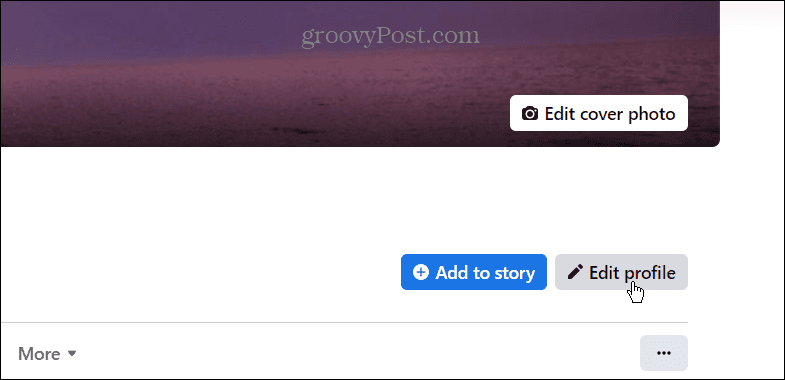
- Wenn das Profil bearbeiten Bildschirm erscheint, klicken Sie auf Bearbeiten Schaltfläche in der oberen rechten Ecke Ihres Profilbilds.
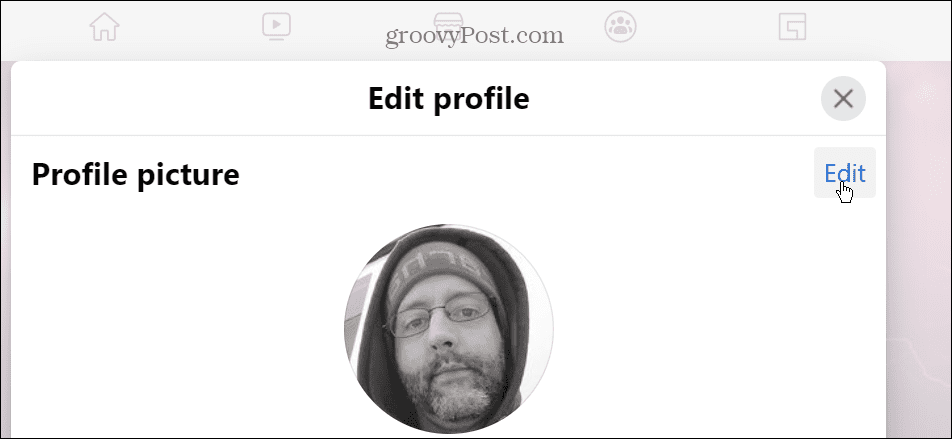
- Wählen Sie nun das Foto, das Sie verwenden möchten, aus den vorhandenen Bildern aus, die Sie hochgeladen haben, oder laden Sie ein neues hoch.
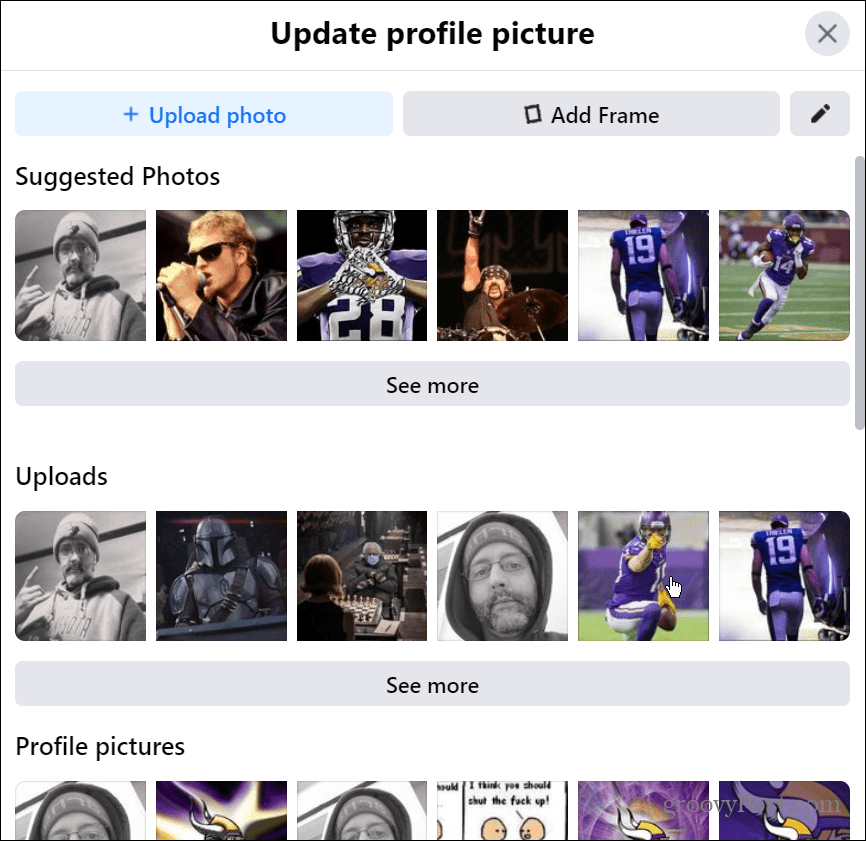
- Passen Sie das ausgewählte Bild so an, dass es in Ihrem Profil wie gewünscht aussieht. Klicken Sie nach dem Anpassen auf Temporär machen Taste.
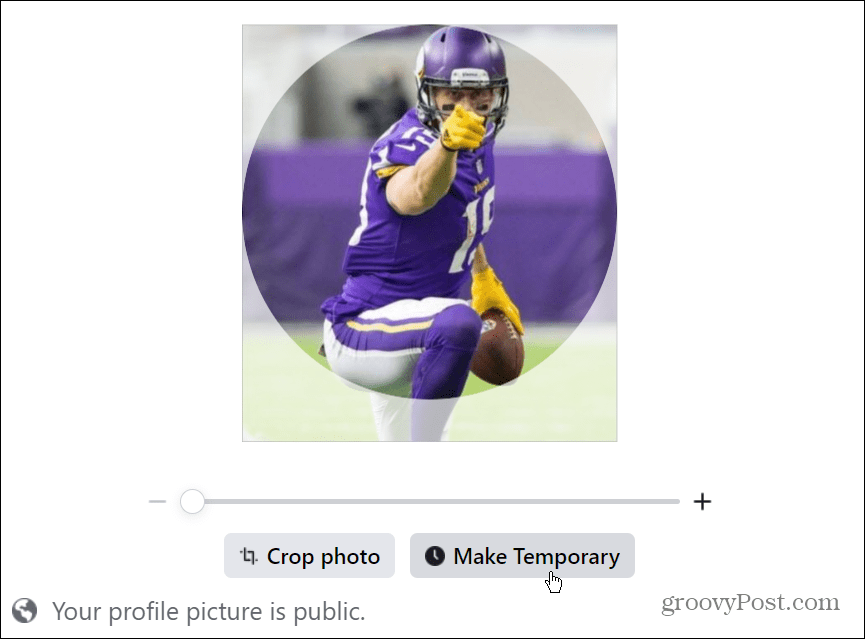
- Wählen Sie aus, wie lange das Bild in Ihrem Profil angezeigt werden soll. Sie können zwischen 1 Stunde bis zu einem Monat wählen. Wenn Sie es wieder verlassen möchten, wählen Sie die aus Niemals Option aus dem Dropdown-Menü.
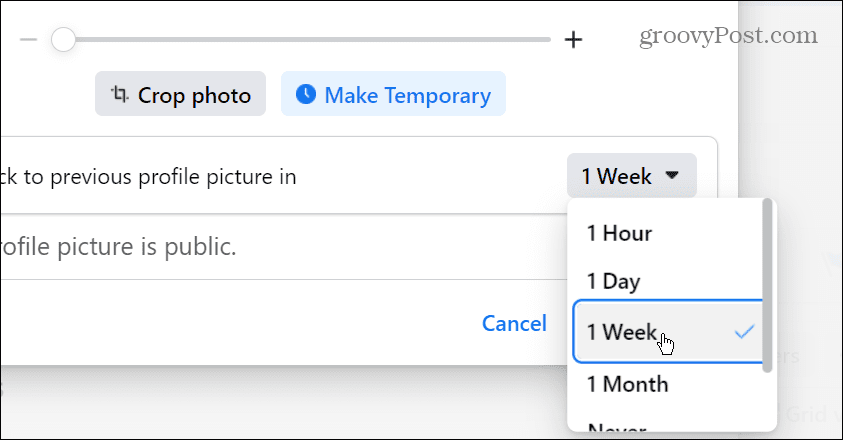
- Es ist auch wichtig zu beachten, dass Sie das Bild so einstellen können, dass es für eine benutzerdefinierte Zeitspanne angezeigt wird – wählen Sie aus Brauch aus dem Menü.
- Wählen Sie das Datum und die Uhrzeit, zu der das Bild angezeigt werden soll, bevor Sie zum vorherigen wechseln.
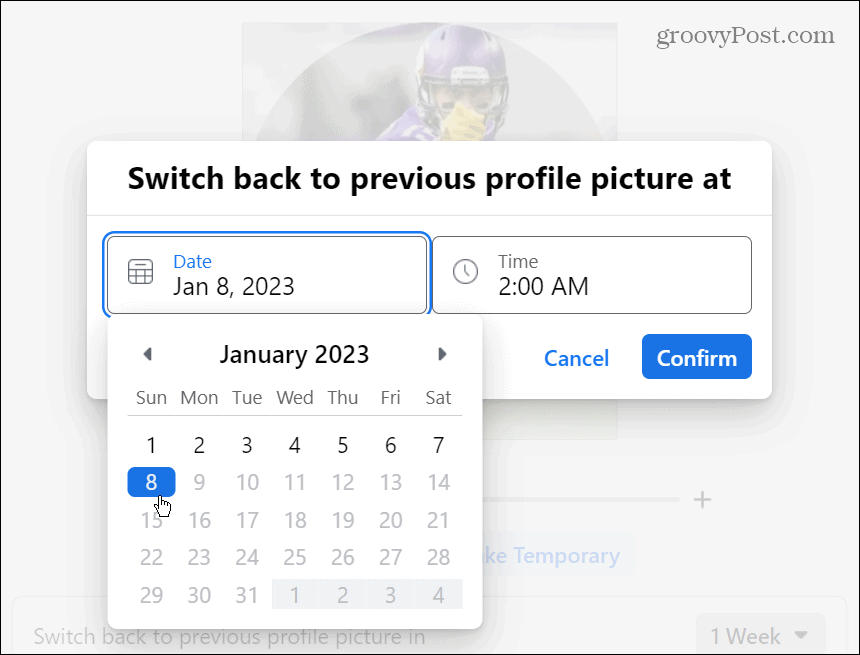
- Wenn Sie mit der Zeit zufrieden sind, klicken Sie auf Bestätigen Taste.

- Drücke den Speichern Schaltfläche, um den Vorgang abzuschließen.
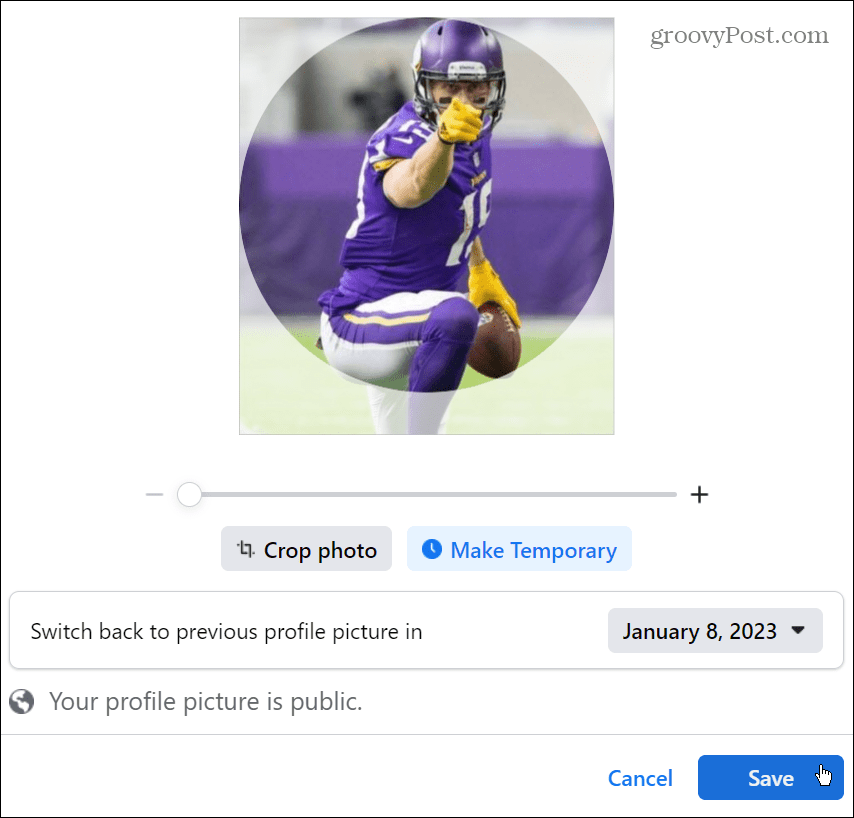
So legen Sie einen temporären Facebook-Profilbildrahmen fest
Zusätzlich zum Erstellen eines temporären Profilbilds auf Facebook können Sie die Rahmen Funktion zum Hinzufügen einer Überlagerung zum Foto. Sie können auch festlegen, wie lange der Rahmen auf Ihrem Profilbild angezeigt wird.
So legen Sie einen temporären Profilbildrahmen auf Facebook fest:
- Öffne das Facebook-Website und melde dich an.
- Besuchen Sie Ihre Profilseite, navigieren Sie zum Speicherort Ihres Fotoprofils und klicken Sie dann auf Bearbeiten Taste.
- Auf der Profilbild aktualisieren Bildschirm, klicken Sie auf Rahmen hinzufügen Taste.
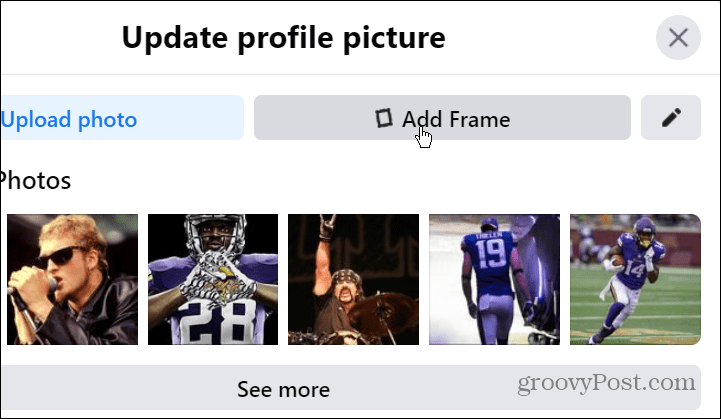
- Jetzt können Sie aus verschiedenen Frames auswählen, die für verschiedene Zwecke stehen, Sport, Gaming, Musik oder generische Frames aus der Spalte auf der linken Seite. Beachten Sie, dass Sie auch eine Beschreibung des Profilbilds eingeben können, wenn Sie möchten.
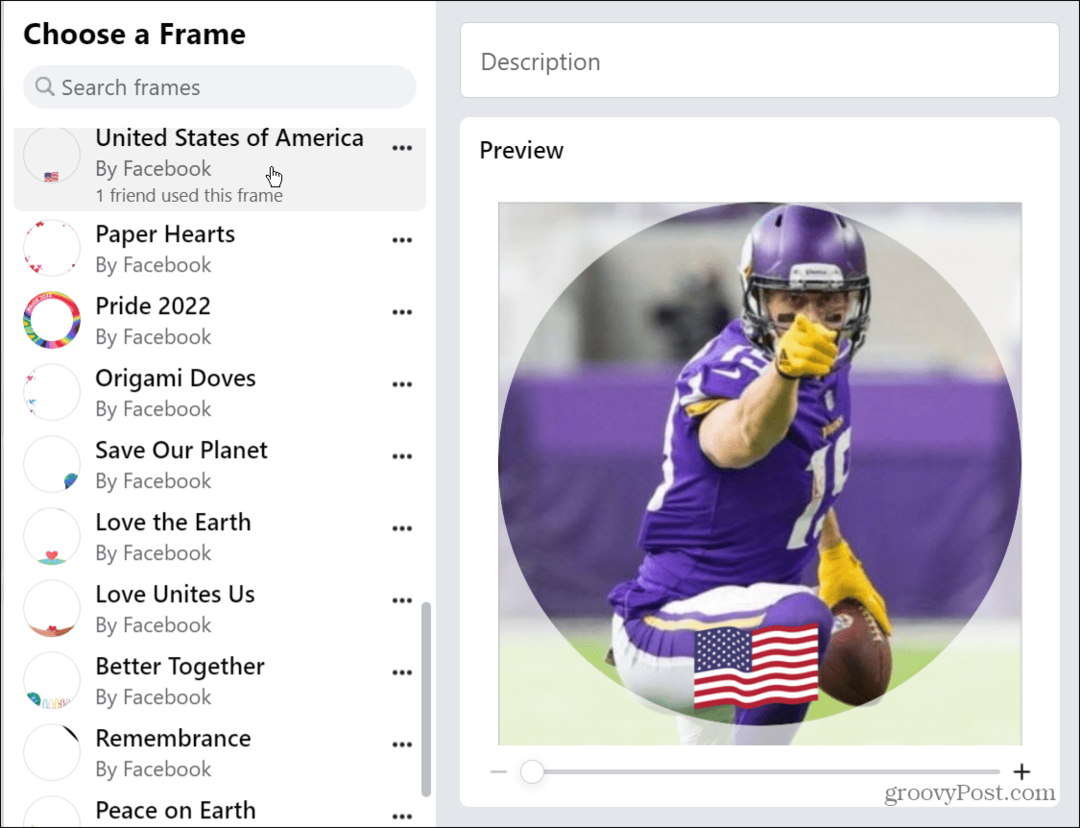
- Nachdem Sie den Rahmen ausgewählt haben, den Sie verwenden möchten, klicken Sie auf das Zeit-Dropdown-Menü und entscheiden Sie, wie lange er auf Ihrem Profilbild angezeigt werden soll.

- Klicken Sie auf die Option, um den ausgewählten Rahmen zu verwenden, und er wird in Ihrem Facebook-Profil angezeigt.

Sie können einige interessante Dinge tun, indem Sie temporäre Profilbilder auf Facebook einrichten. Beispielsweise können Sie das Bild so einstellen, dass es eine Woche lang angezeigt wird, und den Rahmen auf nur eine Stunde oder Woche (und umgekehrt) einstellen.
Hinzufügen eines temporären Profilbilds auf Facebook
Die Möglichkeit, ein temporäres Profilbild auf Facebook hinzuzufügen, ist eine brillante Funktion, insbesondere wenn Sie kein starker Benutzer sozialer Netzwerke sind. Wenn die Zeit, die Sie für das temporäre Profilbild festgelegt haben, abläuft, kehrt es zu dem ursprünglichen Bild zurück, das Sie verwendet haben. Beachten Sie auch, dass Sie Ihr Profilbild manuell ändern müssen, wenn Sie ein dauerhaftes Profilbild wünschen, zu dem es zurückkehrt.
Ob Sie ein neuer Facebook-Nutzer oder ein erfahrener Tierarzt sind, es gibt wahrscheinlich einige Facebook-Funktionen, die Sie noch nicht verwendet haben. Lernen Sie zum Beispiel, wie es geht Ändern Sie Ihren Facebook-Benutzernamen, oder sehen Sie sich an, wie es geht Videos auf Facebook löschen.
Natürlich, wie bei allen sozialen Netzwerken, könnten Sie es leid sein, von Unruhestiftern zu hören. In diesem Fall können Sie jemanden auf Facebook stumm schalten. Und wenn du damit fertig bist, Laden Sie eine Kopie Ihrer Facebook-Bilder, -Videos und -Daten herunter. Nachdem Sie Ihre Daten erhalten haben, fahren Sie fort und Ihr Facebook-Konto dauerhaft löschen.
Oder wenn Sie an Ihrem Konto festhalten, stellen Sie sicher, dass Sie dies getan haben Zwei-Faktor-Authentifizierung auf Facebook aktiviert um Ihr Konto und Ihre Daten zu schützen.
So finden Sie Ihren Windows 11-Produktschlüssel
Wenn Sie Ihren Windows 11-Produktschlüssel übertragen müssen oder ihn nur für eine Neuinstallation des Betriebssystems benötigen,...
So löschen Sie den Google Chrome-Cache, Cookies und den Browserverlauf
Chrome leistet hervorragende Arbeit beim Speichern Ihres Browserverlaufs, Cache und Cookies, um die Leistung Ihres Browsers online zu optimieren. Ihre Anleitung...
Preisanpassung im Geschäft: So erhalten Sie Online-Preise beim Einkaufen im Geschäft
Der Kauf im Geschäft bedeutet nicht, dass Sie höhere Preise zahlen müssen. Dank Preisgarantien erhalten Sie Online-Rabatte beim Einkaufen in...
